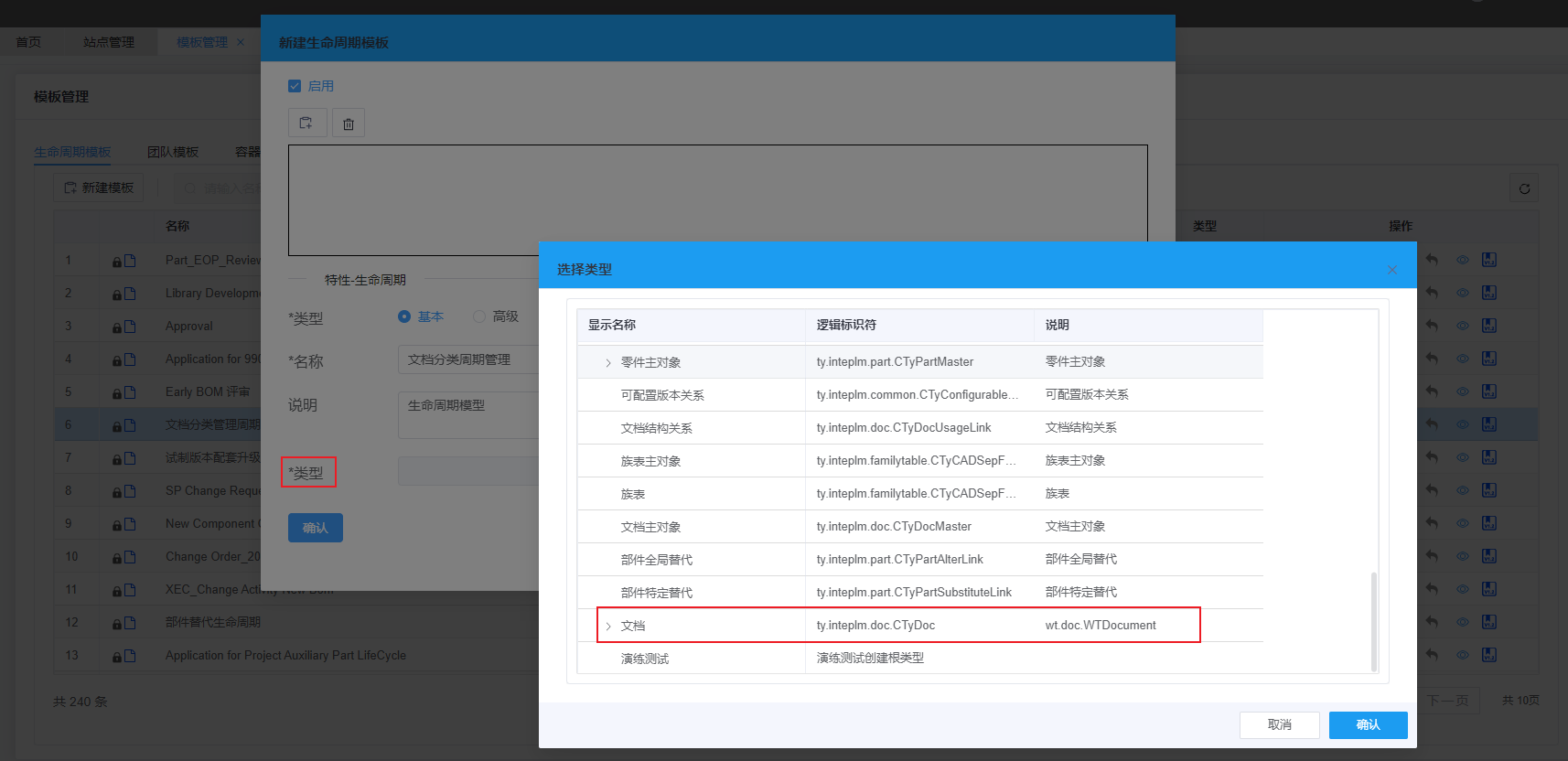自定义生命周期模板
前提条件
使用自定义生命周期模板功能,需要访问底座系统,同时需要具备业务管理员权限。
- 进入“管理工具”页面,选择。
- 登录底座系统,在左侧导航中选择,进入生命周期模板页面。
新建模板
模板管理
进入生命周期模板页面,查看生命周期模板列表,您可以在搜索框中输入关键字搜索查询。

序号 |
图标 |
说明 |
备注 |
|---|---|---|---|
1 |
|
启用或停用生命周期模板。 |
- |
2 |
|
删除生命周期模板。 |
如果生命周期的实例正被对象使用时,则不能被删除。 |
3 |
|
检出生命周期模板。 |
- |
4 |
|
撤销检出生命周期模板。 |
撤消检出可放弃本次生命周期阶段状态中所有修改。 |
5 |
|
检入生命周期模板。 |
检入生命周期模板并创建新的小版本。 |
6 |
|
查看生命周期模板详情。 |
- |
7 |
|
查看小版本历史记录。 |
- |
角色与访问控制
在生命周期阶段中添加角色,并为角色成员设置相关权限。
- 新建或编辑一个生命周期模板,在类型中选择“高级”。
图5 高级类型
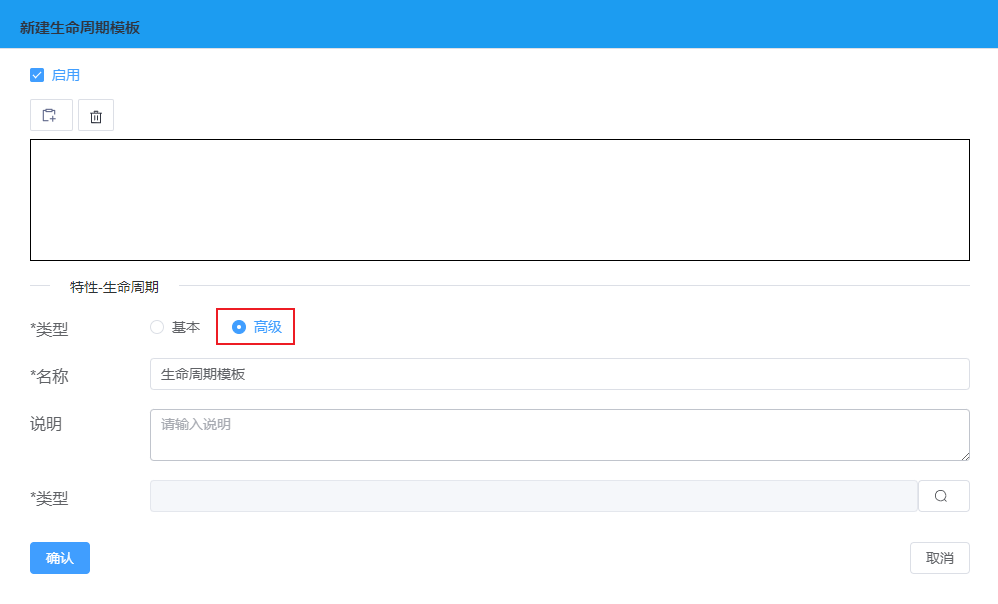

高级类型支持设置“转变”“角色”和“访问控制”,基本类型仅支持“转变”。
- 添加角色。
- 选择一个生命周期阶段,单击“角色”,添加一个可用角色。
- 添加完成后,选择该角色,单击“参与者”,设置角色成员。
- 单击“确定”。
图6
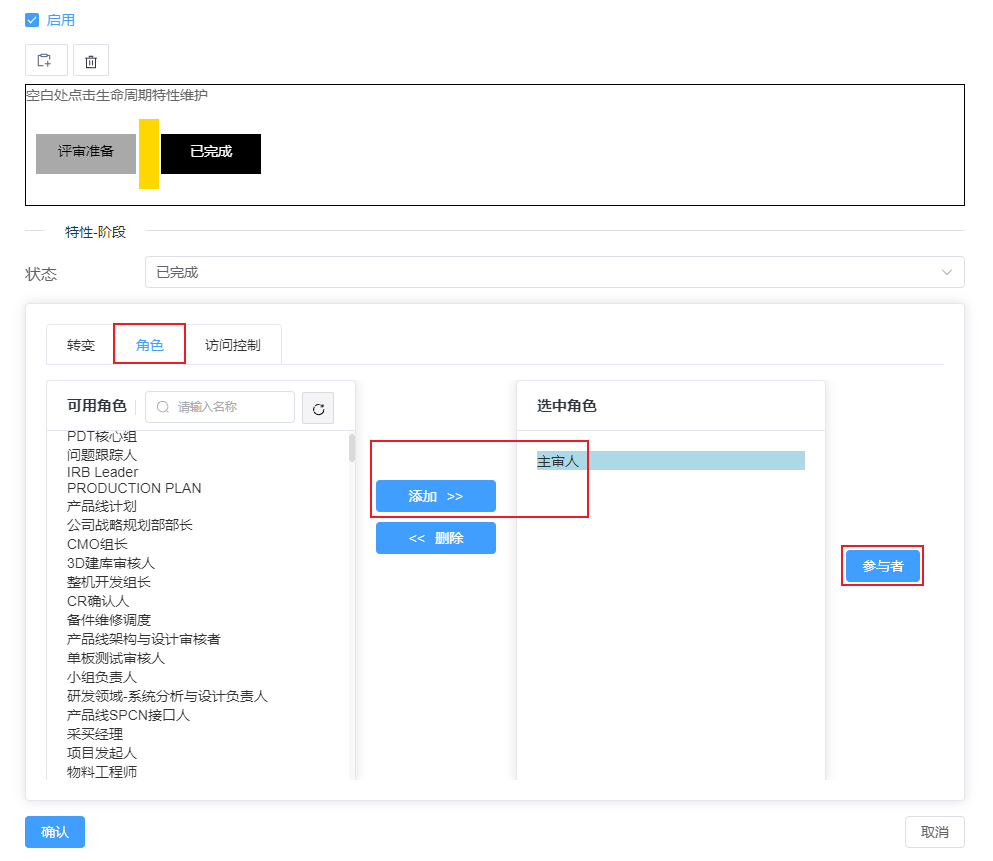
- 为角色添加权限。
选择“访问控制”,为角色添加需要的权限。
图7 添加权限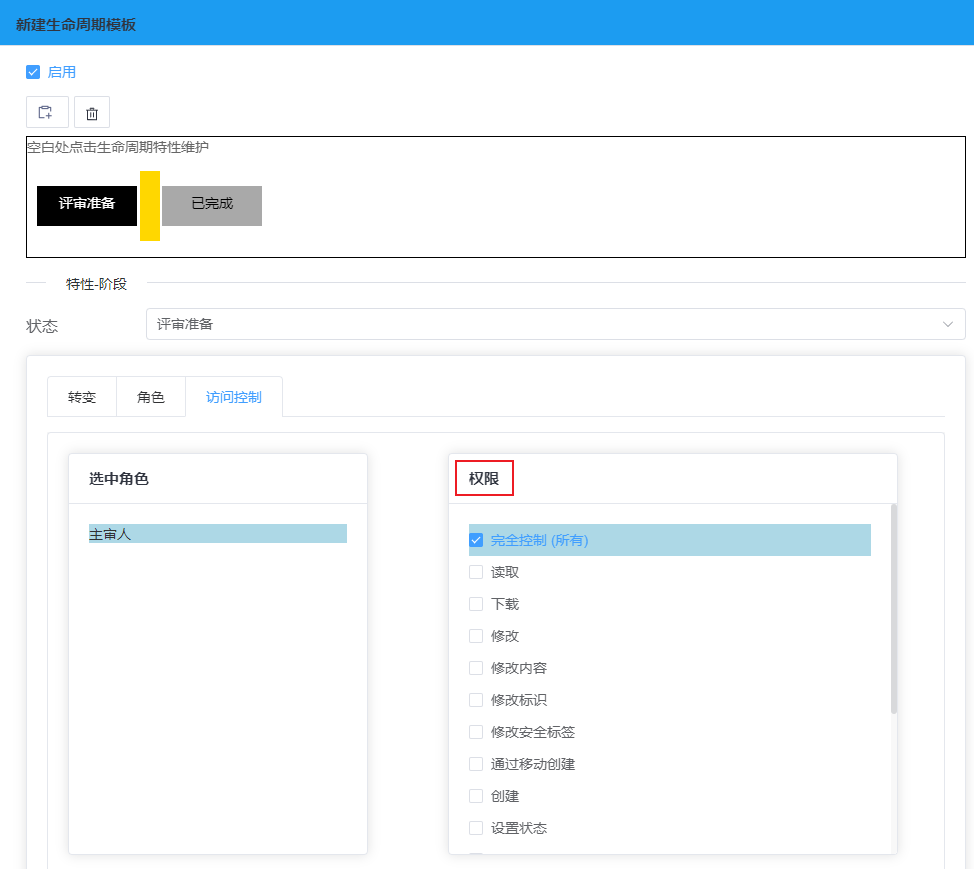
- 单击“确定”。